OPEL MOVANO_B 2016.5 Infotainment kézikönyv (in Hungarian)
Manufacturer: OPEL, Model Year: 2016.5, Model line: MOVANO_B, Model: OPEL MOVANO_B 2016.5Pages: 141, PDF Size: 2.03 MB
Page 91 of 141
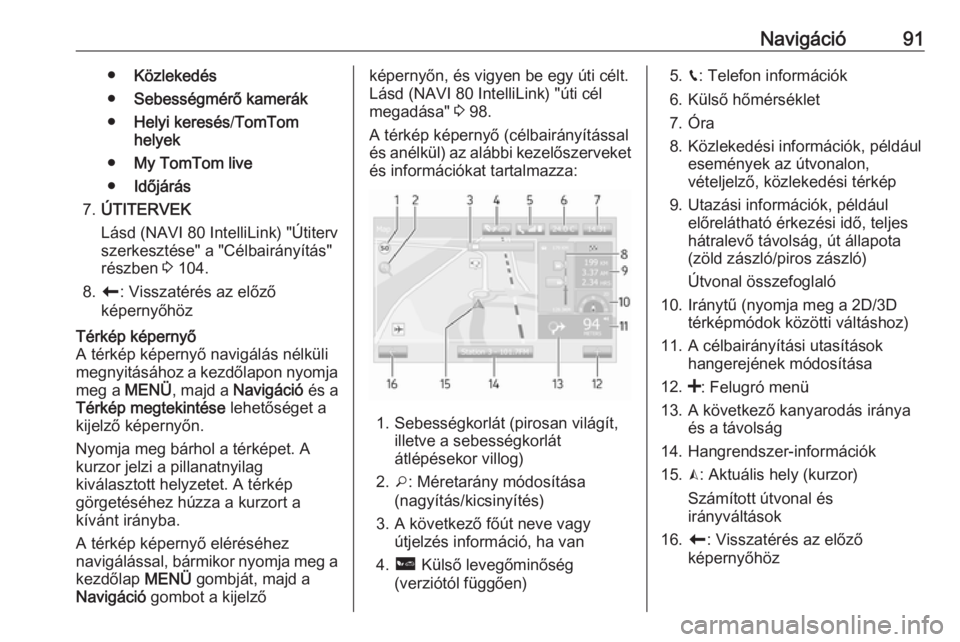
Navigáció91●Közlekedés
● Sebességmérő kamerák
● Helyi keresés /TomTom
helyek
● My TomTom live
● Időjárás
7. ÚTITERVEK
Lásd (NAVI 80 IntelliLink) "Útiterv szerkesztése" a "Célbairányítás"
részben 3 104.
8. r : Visszatérés az előző
képernyőhözTérkép képernyő
A térkép képernyő navigálás nélküli megnyitásához a kezdőlapon nyomja
meg a MENÜ, majd a Navigáció és a
Térkép megtekintése lehetőséget a
kijelző képernyőn.
Nyomja meg bárhol a térképet. A
kurzor jelzi a pillanatnyilag
kiválasztott helyzetet. A térkép
görgetéséhez húzza a kurzort a
kívánt irányba.
A térkép képernyő eléréséhez
navigálással, bármikor nyomja meg a kezdőlap MENÜ gombját, majd a
Navigáció gombot a kijelzőképernyőn, és vigyen be egy úti célt.
Lásd (NAVI 80 IntelliLink) "úti cél
megadása" 3 98.
A térkép képernyő (célbairányítással és anélkül) az alábbi kezelőszerveket és információkat tartalmazza:
1. Sebességkorlát (pirosan világít, illetve a sebességkorlátátlépésekor villog)
2. o: Méretarány módosítása
(nagyítás/kicsinyítés)
3. A következő főút neve vagy útjelzés információ, ha van
4. ô Külső levegőminőség
(verziótól függően)
5. g: Telefon információk
6. Külső hőmérséklet
7. Óra
8. Közlekedési információk, például események az útvonalon,
vételjelző, közlekedési térkép
9. Utazási információk, például előrelátható érkezési idő, teljes
hátralevő távolság, út állapota
(zöld zászló/piros zászló)
Útvonal összefoglaló
10. Iránytű (nyomja meg a 2D/3D térképmódok közötti váltáshoz)
11. A célbairányítási utasítások hangerejének módosítása
12. <: Felugró menü
13. A következő kanyarodás iránya és a távolság
14. Hangrendszer-információk
15. K: Aktuális hely (kurzor)
Számított útvonal és
irányváltások
16. r: Visszatérés az előző
képernyőhöz
Page 92 of 141
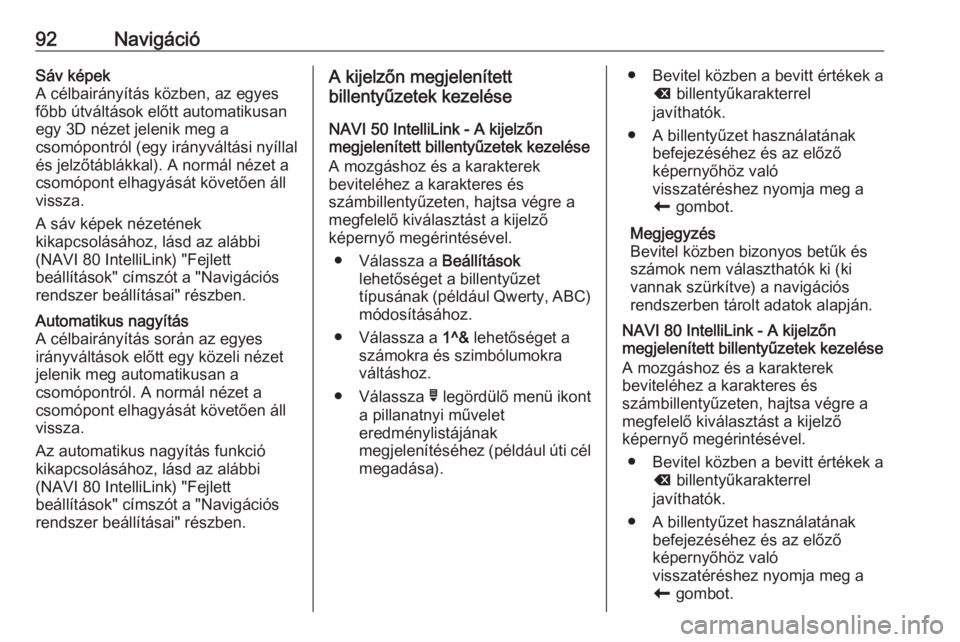
92NavigációSáv képek
A célbairányítás közben, az egyes
főbb útváltások előtt automatikusan
egy 3D nézet jelenik meg a
csomópontról (egy irányváltási nyíllal
és jelzőtáblákkal). A normál nézet a
csomópont elhagyását követően áll
vissza.
A sáv képek nézetének
kikapcsolásához, lásd az alábbi
(NAVI 80 IntelliLink) "Fejlett
beállítások" címszót a "Navigációs
rendszer beállításai" részben.Automatikus nagyítás
A célbairányítás során az egyes
irányváltások előtt egy közeli nézet
jelenik meg automatikusan a
csomópontról. A normál nézet a
csomópont elhagyását követően áll
vissza.
Az automatikus nagyítás funkció
kikapcsolásához, lásd az alábbi
(NAVI 80 IntelliLink) "Fejlett
beállítások" címszót a "Navigációs
rendszer beállításai" részben.A kijelzőn megjelenített
billentyűzetek kezelése
NAVI 50 IntelliLink - A kijelzőn
megjelenített billentyűzetek kezelése
A mozgáshoz és a karakterek
beviteléhez a karakteres és
számbillentyűzeten, hajtsa végre a
megfelelő kiválasztást a kijelző
képernyő megérintésével.
● Válassza a Beállítások
lehetőséget a billentyűzet
típusának (például Qwerty, ABC) módosításához.
● Válassza a 1^& lehetőséget a
számokra és szimbólumokra
váltáshoz.
● Válassza ó legördülő menü ikont
a pillanatnyi művelet
eredménylistájának
megjelenítéséhez (például úti cél megadása).● Bevitel közben a bevitt értékek a k billentyűkarakterrel
javíthatók.
● A billentyűzet használatának befejezéséhez és az előző
képernyőhöz való
visszatéréshez nyomja meg a
r gombot.
Megjegyzés
Bevitel közben bizonyos betűk és
számok nem választhatók ki (ki
vannak szürkítve) a navigációs
rendszerben tárolt adatok alapján.
NAVI 80 IntelliLink - A kijelzőn
megjelenített billentyűzetek kezelése
A mozgáshoz és a karakterek
beviteléhez a karakteres és
számbillentyűzeten, hajtsa végre a
megfelelő kiválasztást a kijelző
képernyő megérintésével.
● Bevitel közben a bevitt értékek a k billentyűkarakterrel
javíthatók.
● A billentyűzet használatának befejezéséhez és az előző
képernyőhöz való
visszatéréshez nyomja meg a
r gombot.
Page 93 of 141
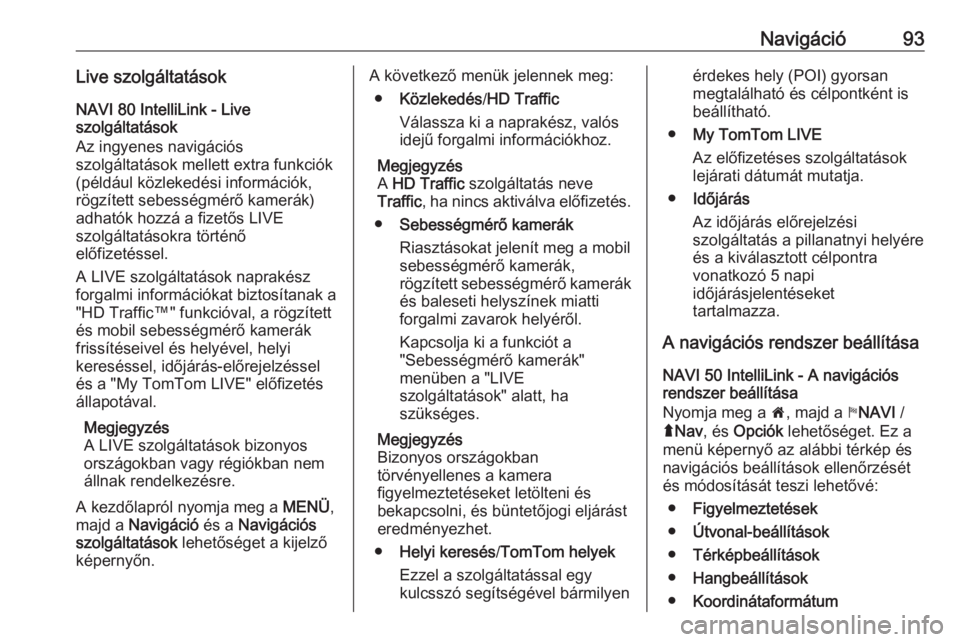
Navigáció93Live szolgáltatásokNAVI 80 IntelliLink - Live
szolgáltatások
Az ingyenes navigációs
szolgáltatások mellett extra funkciók
(például közlekedési információk,
rögzített sebességmérő kamerák)
adhatók hozzá a fizetős LIVE
szolgáltatásokra történő
előfizetéssel.
A LIVE szolgáltatások naprakész
forgalmi információkat biztosítanak a
"HD Traffic™" funkcióval, a rögzített
és mobil sebességmérő kamerák
frissítéseivel és helyével, helyi
kereséssel, időjárás-előrejelzéssel
és a "My TomTom LIVE" előfizetés
állapotával.
Megjegyzés
A LIVE szolgáltatások bizonyos
országokban vagy régiókban nem
állnak rendelkezésre.
A kezdőlapról nyomja meg a MENÜ,
majd a Navigáció és a Navigációs
szolgáltatások lehetőséget a kijelző
képernyőn.A következő menük jelennek meg:
● Közlekedés /HD Traffic
Válassza ki a naprakész, valós idejű forgalmi információkhoz.
Megjegyzés
A HD Traffic szolgáltatás neve
Traffic , ha nincs aktiválva előfizetés.
● Sebességmérő kamerák
Riasztásokat jelenít meg a mobil
sebességmérő kamerák,
rögzített sebességmérő kamerák és baleseti helyszínek miatti
forgalmi zavarok helyéről.
Kapcsolja ki a funkciót a
"Sebességmérő kamerák"
menüben a "LIVE
szolgáltatások" alatt, ha
szükséges.
Megjegyzés
Bizonyos országokban
törvényellenes a kamera
figyelmeztetéseket letölteni és
bekapcsolni, és büntetőjogi eljárást
eredményezhet.
● Helyi keresés /TomTom helyek
Ezzel a szolgáltatással egy
kulcsszó segítségével bármilyenérdekes hely (POI) gyorsan
megtalálható és célpontként is
beállítható.
● My TomTom LIVE
Az előfizetéses szolgáltatások
lejárati dátumát mutatja.
● Időjárás
Az időjárás előrejelzési
szolgáltatás a pillanatnyi helyére
és a kiválasztott célpontra
vonatkozó 5 napi
időjárásjelentéseket
tartalmazza.
A navigációs rendszer beállítása
NAVI 50 IntelliLink - A navigációs
rendszer beállítása
Nyomja meg a 7, majd a yNAVI /
ý Nav , és Opciók lehetőséget. Ez a
menü képernyő az alábbi térkép és
navigációs beállítások ellenőrzését és módosítását teszi lehetővé:
● Figyelmeztetések
● Útvonal-beállítások
● Térképbeállítások
● Hangbeállítások
● Koordinátaformátum
Page 94 of 141
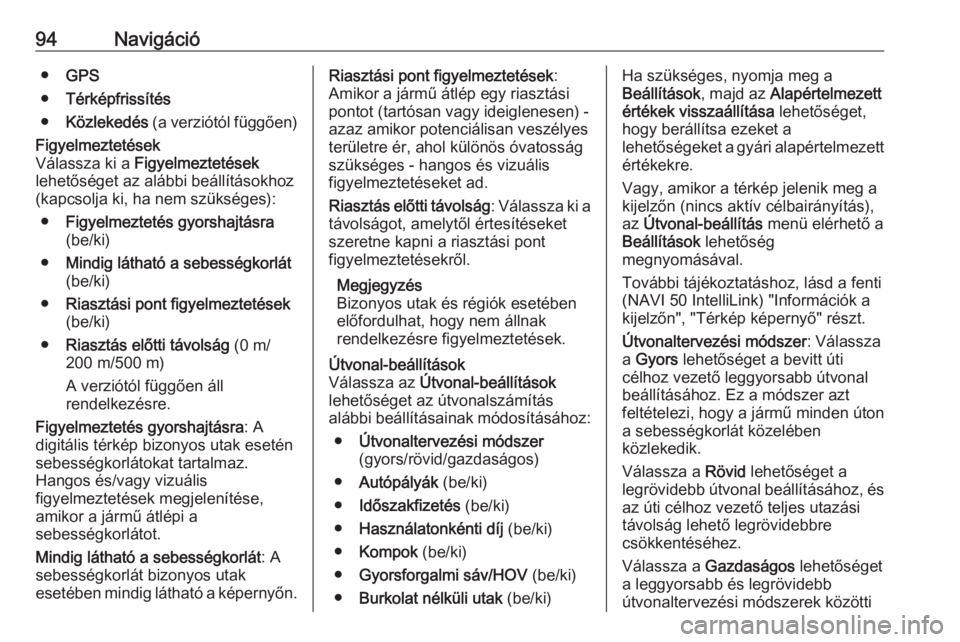
94Navigáció●GPS
● Térképfrissítés
● Közlekedés (a verziótól függően)Figyelmeztetések
Válassza ki a Figyelmeztetések
lehetőséget az alábbi beállításokhoz
(kapcsolja ki, ha nem szükséges):
● Figyelmeztetés gyorshajtásra
(be/ki)
● Mindig látható a sebességkorlát
(be/ki)
● Riasztási pont figyelmeztetések
(be/ki)
● Riasztás előtti távolság (0 m/
200 m/500 m)
A verziótól függően áll
rendelkezésre.
Figyelmeztetés gyorshajtásra : A
digitális térkép bizonyos utak esetén sebességkorlátokat tartalmaz.
Hangos és/vagy vizuális
figyelmeztetések megjelenítése,
amikor a jármű átlépi a
sebességkorlátot.
Mindig látható a sebességkorlát : A
sebességkorlát bizonyos utak
esetében mindig látható a képernyőn.Riasztási pont figyelmeztetések :
Amikor a jármű átlép egy riasztási
pontot (tartósan vagy ideiglenesen) -
azaz amikor potenciálisan veszélyes területre ér, ahol különös óvatosság
szükséges - hangos és vizuális
figyelmeztetéseket ad.
Riasztás előtti távolság : Válassza ki a
távolságot, amelytől értesítéseket
szeretne kapni a riasztási pont
figyelmeztetésekről.
Megjegyzés
Bizonyos utak és régiók esetében
előfordulhat, hogy nem állnak
rendelkezésre figyelmeztetések.Útvonal-beállítások
Válassza az Útvonal-beállítások
lehetőséget az útvonalszámítás
alábbi beállításainak módosításához:
● Útvonaltervezési módszer
(gyors/rövid/gazdaságos)
● Autópályák (be/ki)
● Időszakfizetés (be/ki)
● Használatonkénti díj (be/ki)
● Kompok (be/ki)
● Gyorsforgalmi sáv/HOV (be/ki)
● Burkolat nélküli utak (be/ki)Ha szükséges, nyomja meg a
Beállítások , majd az Alapértelmezett
értékek visszaállítása lehetőséget,
hogy berállítsa ezeket a
lehetőségeket a gyári alapértelmezett
értékekre.
Vagy, amikor a térkép jelenik meg a
kijelzőn (nincs aktív célbairányítás),
az Útvonal-beállítás menü elérhető a
Beállítások lehetőség
megnyomásával.
További tájékoztatáshoz, lásd a fenti
(NAVI 50 IntelliLink) "Információk a
kijelzőn", "Térkép képernyő" részt.
Útvonaltervezési módszer : Válassza
a Gyors lehetőséget a bevitt úti
célhoz vezető leggyorsabb útvonal
beállításához. Ez a módszer azt
feltételezi, hogy a jármű minden úton
a sebességkorlát közelében
közlekedik.
Válassza a Rövid lehetőséget a
legrövidebb útvonal beállításához, és az úti célhoz vezető teljes utazási
távolság lehető legrövidebbre
csökkentéséhez.
Válassza a Gazdaságos lehetőséget
a leggyorsabb és legrövidebb
útvonaltervezési módszerek közötti
Page 95 of 141
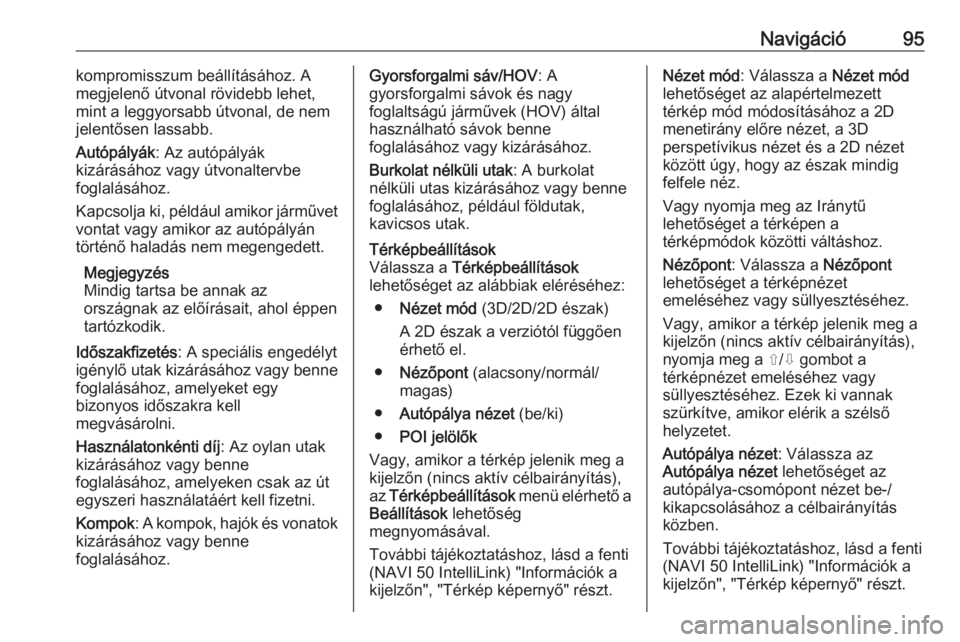
Navigáció95kompromisszum beállításához. A
megjelenő útvonal rövidebb lehet,
mint a leggyorsabb útvonal, de nem
jelentősen lassabb.
Autópályák : Az autópályák
kizárásához vagy útvonaltervbe
foglalásához.
Kapcsolja ki, például amikor járművet
vontat vagy amikor az autópályán
történő haladás nem megengedett.
Megjegyzés
Mindig tartsa be annak az
országnak az előírásait, ahol éppen
tartózkodik.
Időszakfizetés : A speciális engedélyt
igénylő utak kizárásához vagy benne
foglalásához, amelyeket egy
bizonyos időszakra kell
megvásárolni.
Használatonkénti díj : Az oylan utak
kizárásához vagy benne
foglalásához, amelyeken csak az út
egyszeri használatáért kell fizetni.
Kompok : A kompok, hajók és vonatok
kizárásához vagy benne
foglalásához.Gyorsforgalmi sáv/HOV : A
gyorsforgalmi sávok és nagy
foglaltságú járművek (HOV) által használható sávok benne
foglalásához vagy kizárásához.
Burkolat nélküli utak : A burkolat
nélküli utas kizárásához vagy benne foglalásához, például földutak,
kavicsos utak.Térképbeállítások
Válassza a Térképbeállítások
lehetőséget az alábbiak eléréséhez:
● Nézet mód (3D/2D/2D észak)
A 2D észak a verziótól függően érhető el.
● Nézőpont (alacsony/normál/
magas)
● Autópálya nézet (be/ki)
● POI jelölők
Vagy, amikor a térkép jelenik meg a
kijelzőn (nincs aktív célbairányítás),
az Térképbeállítások menü elérhető a
Beállítások lehetőség
megnyomásával.
További tájékoztatáshoz, lásd a fenti
(NAVI 50 IntelliLink) "Információk a
kijelzőn", "Térkép képernyő" részt.Nézet mód : Válassza a Nézet mód
lehetőséget az alapértelmezett
térkép mód módosításához a 2D
menetirány előre nézet, a 3D
perspetívikus nézet és a 2D nézet
között úgy, hogy az észak mindig
felfele néz.
Vagy nyomja meg az Iránytű
lehetőséget a térképen a
térképmódok közötti váltáshoz.
Nézőpont : Válassza a Nézőpont
lehetőséget a térképnézet
emeléséhez vagy süllyesztéséhez.
Vagy, amikor a térkép jelenik meg a
kijelzőn (nincs aktív célbairányítás),
nyomja meg a ⇧/⇩ gombot a
térképnézet emeléséhez vagy
süllyesztéséhez. Ezek ki vannak
szürkítve, amikor elérik a szélső
helyzetet.
Autópálya nézet : Válassza az
Autópálya nézet lehetőséget az
autópálya-csomópont nézet be-/
kikapcsolásához a célbairányítás
közben.
További tájékoztatáshoz, lásd a fenti
(NAVI 50 IntelliLink) "Információk a
kijelzőn", "Térkép képernyő" részt.
Page 96 of 141
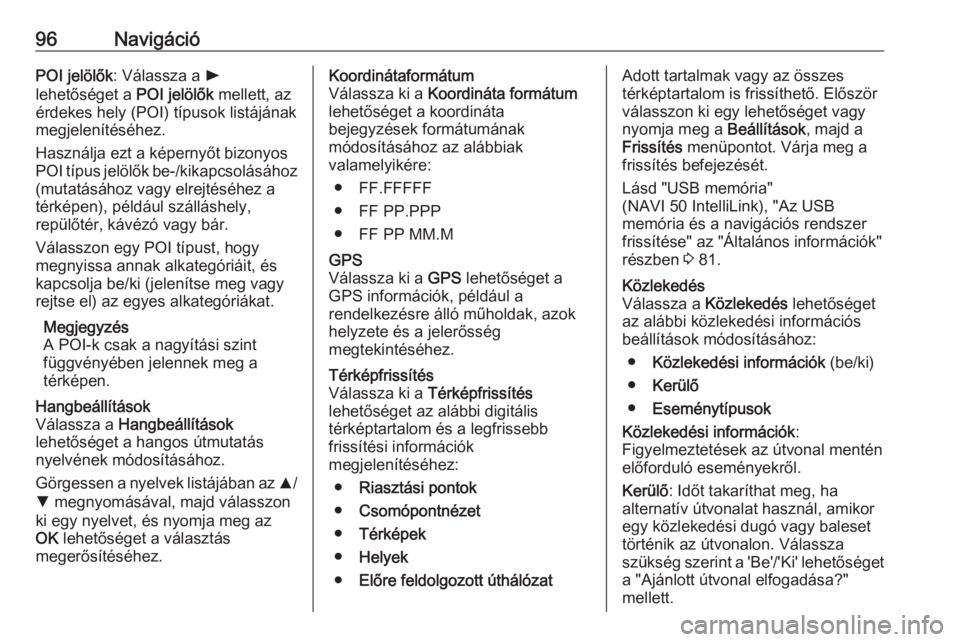
96NavigációPOI jelölők: Válassza a l
lehetőséget a POI jelölők mellett, az
érdekes hely (POI) típusok listájának
megjelenítéséhez.
Használja ezt a képernyőt bizonyos POI típus jelölők be-/kikapcsolásához (mutatásához vagy elrejtéséhez a
térképen), például szálláshely,
repülőtér, kávézó vagy bár.
Válasszon egy POI típust, hogy
megnyissa annak alkategóriáit, és
kapcsolja be/ki (jelenítse meg vagy
rejtse el) az egyes alkategóriákat.
Megjegyzés
A POI-k csak a nagyítási szint
függvényében jelennek meg a
térképen.Hangbeállítások
Válassza a Hangbeállítások
lehetőséget a hangos útmutatás
nyelvének módosításához.
Görgessen a nyelvek listájában az R/
S megnyomásával, majd válasszon
ki egy nyelvet, és nyomja meg az
OK lehetőséget a választás
megerősítéséhez.Koordinátaformátum
Válassza ki a Koordináta formátum
lehetőséget a koordináta
bejegyzések formátumának
módosításához az alábbiak
valamelyikére:
● FF.FFFFF
● FF PP.PPP
● FF PP MM.MGPS
Válassza ki a GPS lehetőséget a
GPS információk, például a
rendelkezésre álló műholdak, azok
helyzete és a jelerősség
megtekintéséhez.Térképfrissítés
Válassza ki a Térképfrissítés
lehetőséget az alábbi digitális
térképtartalom és a legfrissebb
frissítési információk
megjelenítéséhez:
● Riasztási pontok
● Csomópontnézet
● Térképek
● Helyek
● Előre feldolgozott úthálózatAdott tartalmak vagy az összes
térképtartalom is frissíthető. Először válasszon ki egy lehetőséget vagy
nyomja meg a Beállítások, majd a
Frissítés menüpontot. Várja meg a
frissítés befejezését.
Lásd "USB memória"
(NAVI 50 IntelliLink), "Az USB
memória és a navigációs rendszer
frissítése" az "Általános információk"
részben 3 81.Közlekedés
Válassza a Közlekedés lehetőséget
az alábbi közlekedési információs
beállítások módosításához:
● Közlekedési információk (be/ki)
● Kerülő
● Eseménytípusok
Közlekedési információk :
Figyelmeztetések az útvonal mentén
előforduló eseményekről.
Kerülő : Időt takaríthat meg, ha
alternatív útvonalat használ, amikor
egy közlekedési dugó vagy baleset
történik az útvonalon. Válassza
szükség szerint a 'Be'/'Ki' lehetőséget
a "Ajánlott útvonal elfogadása?"
mellett.
Page 97 of 141

Navigáció97Ha szükséges, módosítsa a "Kerülőút
felkínálása, ha a számított útvonallal
többet takarít meg mint" idő értékét.
(például 5 perc) a k/l
megnyomásával.
Eseménytípusok : Válassza ki a
célbairányítás során megjelenítendő
eseménytípusokat, például összes
forgalmi haladási esemény,
útlezárások és akadályok, balesetek.
NAVI 80 IntelliLink - A navigációs
rendszer beállítása
A navigációs beállítások menü
eléréséhez a kezdőlapról, nyomja
meg a MENÜ, majd a Navigáció és a
Beállítások gombot a kijelző
képernyőn. Az alábbi beállítás
almenük jelennek meg:
● Hangos célbairányítás
kikapcsolása :
Be-/kikapcsolja a hangos
célbairányítást navigálás
közben.
● Útvonaltervezés :
Válasszon egy beállítási típust. A
"leggyorsabb útvonal" javasolt. A gazdaságos útvonal a legjobbüzemanyag-gazdaságosságot
szolgálja.
Ezután szükség szerint kapcsolja
be/ki az "iQ routes™" funkciót. Az iQ routes™ lehetővé teszi az
útvonalak kiszámítását az
átlagos forgalmi szintek alapján
egy adott napszakban valamint a
legjobb útvonal kiszámítását a
forgalom tényleges
sebességének megfelelően.
● POI mutatása térképen :
Mutatja vagy elrejti a POI
kategóriákat a térképen.
● POI-k kezelése :
POI-k vagy POI kategóriák
hozzáadása, módosítása vagy törlése.
● Hang (verziótól függően):
Válassza ki a női vagy férfi
géphangot (a
hangutasításokhoz) a
rendelkezésre álló hangok
listájából.
Az egyszerűbb hangos
útmutatást nyújtó emberi hangok a hangfelismerés funkcióhasználatakor nem állnak
rendelkezésre 3 114.
● Otthon helyének beállítása :
Módosítsa az otthoni címet vagy
a leggyakrabban használt címet.
● Mentett helyek kezelése :
Mentett úti cél címek törlése vagy
átnevezése.
Az átnevezéshez válasszon ki
egy címet a megjelenő listából,
nyomja meg az Átnevezés
lehetőséget, majd írjon be egy új
nevet. Nyomja meg a Kész
gombot a megerősítéshez. Egy
kiválasztott cím törléséhez,
nyomja meg a Törlés gombot, és
erősítse meg, amikor a rendszer
erre kéri.
● Térkép váltása :
Ha több mint egy térkép van az
SD-kártyára telepítve, akkor ezt a
lehetőséget használhatja a
mentett térképek közötti
váltáshoz. Válassza ki a "Tárkép
váltása" lehetőséget, majd
válassza ki a kívánt térképet a
rendelkezésre álló lehetőségek
közül.
Page 98 of 141
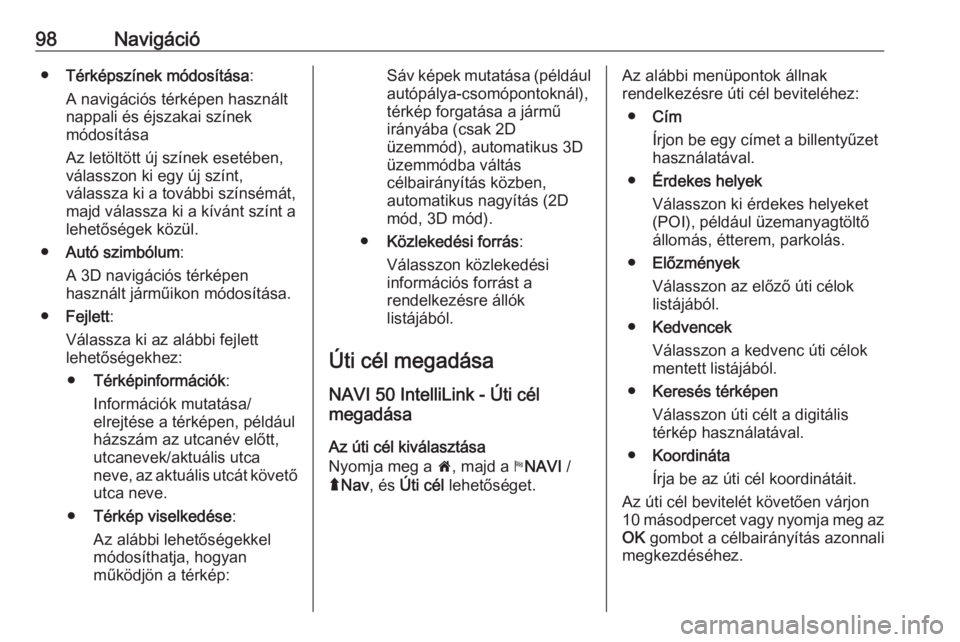
98Navigáció●Térképszínek módosítása :
A navigációs térképen használt
nappali és éjszakai színek
módosítása
Az letöltött új színek esetében,
válasszon ki egy új színt,
válassza ki a további színsémát,
majd válassza ki a kívánt színt a
lehetőségek közül.
● Autó szimbólum :
A 3D navigációs térképen
használt járműikon módosítása.
● Fejlett :
Válassza ki az alábbi fejlett
lehetőségekhez:
● Térképinformációk :
Információk mutatása/
elrejtése a térképen, például házszám az utcanév előtt,
utcanevek/aktuális utca
neve, az aktuális utcát követő utca neve.
● Térkép viselkedése :
Az alábbi lehetőségekkel
módosíthatja, hogyan
működjön a térkép:Sáv képek mutatása (például autópálya-csomópontoknál),
térkép forgatása a jármű
irányába (csak 2D üzemmód), automatikus 3D
üzemmódba váltás célbairányítás közben,
automatikus nagyítás (2D
mód, 3D mód).
● Közlekedési forrás :
Válasszon közlekedési
információs forrást a
rendelkezésre állók
listájából.
Úti cél megadása
NAVI 50 IntelliLink - Úti cél
megadása
Az úti cél kiválasztása
Nyomja meg a 7, majd a yNAVI /
ý Nav , és Úti cél lehetőséget.Az alábbi menüpontok állnak
rendelkezésre úti cél beviteléhez:
● Cím
Írjon be egy címet a billentyűzet
használatával.
● Érdekes helyek
Válasszon ki érdekes helyeket
(POI), például üzemanyagtöltő
állomás, étterem, parkolás.
● Előzmények
Válasszon az előző úti célok listájából.
● Kedvencek
Válasszon a kedvenc úti célok
mentett listájából.
● Keresés térképen
Válasszon úti célt a digitális
térkép használatával.
● Koordináta
Írja be az úti cél koordinátáit.
Az úti cél bevitelét követően várjon
10 másodpercet vagy nyomja meg az
OK gombot a célbairányítás azonnali
megkezdéséhez.
Page 99 of 141
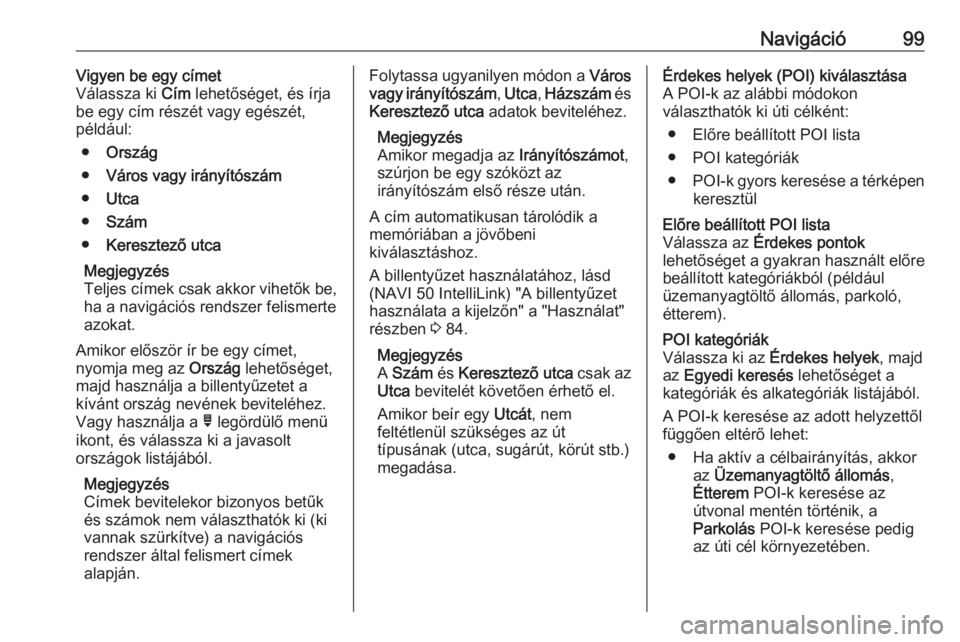
Navigáció99Vigyen be egy címet
Válassza ki Cím lehetőséget, és írja
be egy cím részét vagy egészét,
például:
● Ország
● Város vagy irányítószám
● Utca
● Szám
● Keresztező utca
Megjegyzés
Teljes címek csak akkor vihetők be,
ha a navigációs rendszer felismerte
azokat.
Amikor először ír be egy címet,
nyomja meg az Ország lehetőséget,
majd használja a billentyűzetet a
kívánt ország nevének beviteléhez.
Vagy használja a ó legördülő menü
ikont, és válassza ki a javasolt
országok listájából.
Megjegyzés
Címek bevitelekor bizonyos betűk és számok nem választhatók ki (ki
vannak szürkítve) a navigációs
rendszer által felismert címek
alapján.Folytassa ugyanilyen módon a Város
vagy irányítószám , Utca , Házszám és
Keresztező utca adatok beviteléhez.
Megjegyzés
Amikor megadja az Irányítószámot,
szúrjon be egy szóközt az
irányítószám első része után.
A cím automatikusan tárolódik a
memóriában a jövőbeni
kiválasztáshoz.
A billentyűzet használatához, lásd
(NAVI 50 IntelliLink) "A billentyűzet
használata a kijelzőn" a "Használat"
részben 3 84.
Megjegyzés
A Szám és Keresztező utca csak az
Utca bevitelét követően érhető el.
Amikor beír egy Utcát, nem
feltétlenül szükséges az út
típusának (utca, sugárút, körút stb.)
megadása.Érdekes helyek (POI) kiválasztása
A POI-k az alábbi módokon
választhatók ki úti célként:
● Előre beállított POI lista
● POI kategóriák
● POI-k gyors keresése a térképen
keresztülElőre beállított POI lista
Válassza az Érdekes pontok
lehetőséget a gyakran használt előre
beállított kategóriákból (például
üzemanyagtöltő állomás, parkoló,
étterem).POI kategóriák
Válassza ki az Érdekes helyek , majd
az Egyedi keresés lehetőséget a
kategóriák és alkategóriák listájából.
A POI-k keresése az adott helyzettől
függően eltérő lehet:
● Ha aktív a célbairányítás, akkor az Üzemanyagtöltő állomás ,
Étterem POI-k keresése az
útvonal mentén történik, a
Parkolás POI-k keresése pedig
az úti cél környezetében.
Page 100 of 141
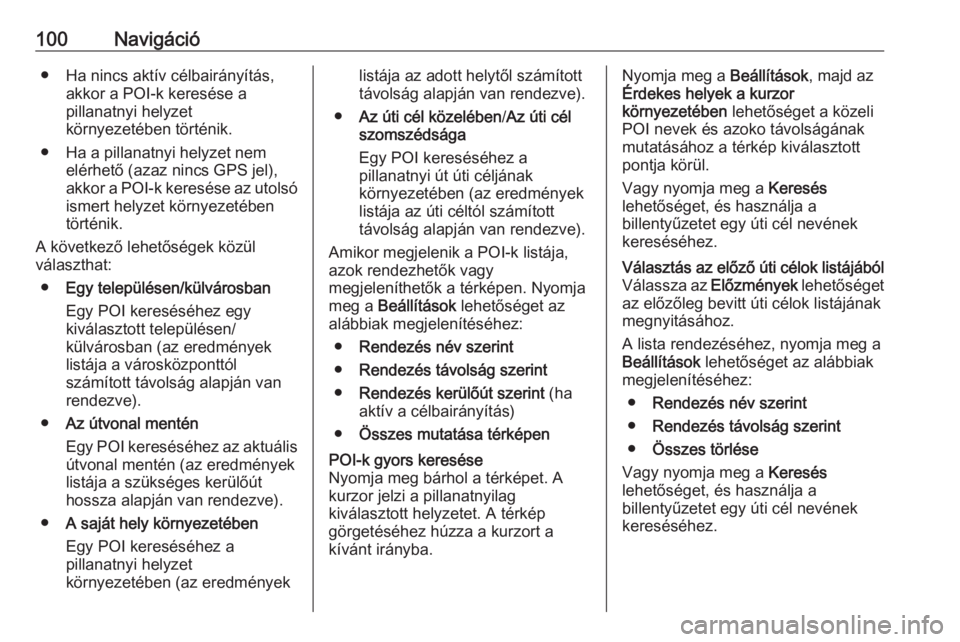
100Navigáció● Ha nincs aktív célbairányítás,akkor a POI-k keresése a
pillanatnyi helyzet
környezetében történik.
● Ha a pillanatnyi helyzet nem elérhető (azaz nincs GPS jel),
akkor a POI-k keresése az utolsó ismert helyzet környezetében
történik.
A következő lehetőségek közül
választhat:
● Egy településen/külvárosban
Egy POI kereséséhez egy
kiválasztott településen/
külvárosban (az eredmények
listája a városközponttól
számított távolság alapján van
rendezve).
● Az útvonal mentén
Egy POI kereséséhez az aktuális
útvonal mentén (az eredmények
listája a szükséges kerülőút
hossza alapján van rendezve).
● A saját hely környezetében
Egy POI kereséséhez a
pillanatnyi helyzet
környezetében (az eredményeklistája az adott helytől számított
távolság alapján van rendezve).
● Az úti cél közelében /Az úti cél
szomszédsága
Egy POI kereséséhez a
pillanatnyi út úti céljának
környezetében (az eredmények
listája az úti céltól számított
távolság alapján van rendezve).
Amikor megjelenik a POI-k listája,
azok rendezhetők vagy
megjeleníthetők a térképen. Nyomja
meg a Beállítások lehetőséget az
alábbiak megjelenítéséhez:
● Rendezés név szerint
● Rendezés távolság szerint
● Rendezés kerülőút szerint (ha
aktív a célbairányítás)
● Összes mutatása térképenPOI-k gyors keresése
Nyomja meg bárhol a térképet. A
kurzor jelzi a pillanatnyilag
kiválasztott helyzetet. A térkép
görgetéséhez húzza a kurzort a
kívánt irányba.Nyomja meg a Beállítások, majd az
Érdekes helyek a kurzor
környezetében lehetőséget a közeli
POI nevek és azoko távolságának
mutatásához a térkép kiválasztott
pontja körül.
Vagy nyomja meg a Keresés
lehetőséget, és használja a
billentyűzetet egy úti cél nevének
kereséséhez.Választás az előző úti célok listájából
Válassza az Előzmények lehetőséget
az előzőleg bevitt úti célok listájának
megnyitásához.
A lista rendezéséhez, nyomja meg a
Beállítások lehetőséget az alábbiak
megjelenítéséhez:
● Rendezés név szerint
● Rendezés távolság szerint
● Összes törlése
Vagy nyomja meg a Keresés
lehetőséget, és használja a
billentyűzetet egy úti cél nevének
kereséséhez.